综合
搜 索
- 综合
- 软件
- 系统
- 教程
大番茄操作win10系统修复本地连接找不到有效ip地址的教程
发布日期:2019-09-11 作者:深度系统官网 来源:http://www.52shendu.com
win10系统是很多电脑用户首选的装机系统,然而有不少用户在使用过程中可能会碰到win10系统修复本地连接找不到有效ip地址的情况。大部分用户电脑技术都是菜鸟水平,面对win10系统修复本地连接找不到有效ip地址的问题,无法自行解决。不少用户都来咨询小编win10系统修复本地连接找不到有效ip地址要怎么处理?其实可以根据以下步骤1、发生win10本地连接没有有效的ip地址的时候,我们先打开网络和共享中心。 2、进入后找到更改配置器设置。这样的方式进行电脑操作,就可以搞定了。下面就和小编一起看看解决win10系统修复本地连接找不到有效ip地址问题详细的操作步骤: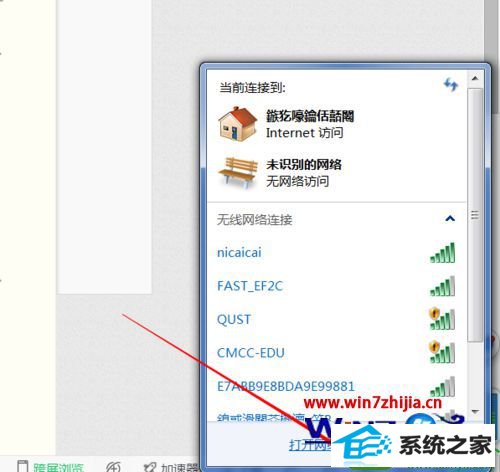
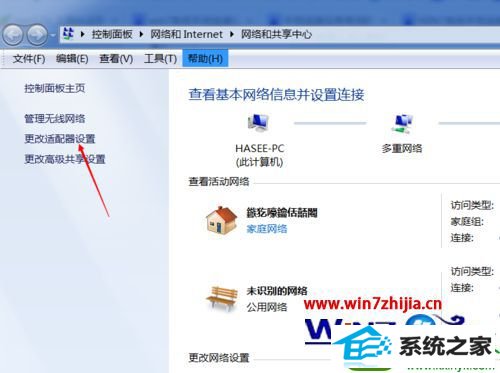
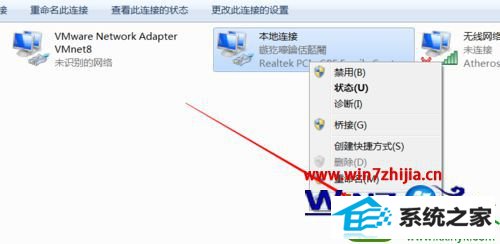
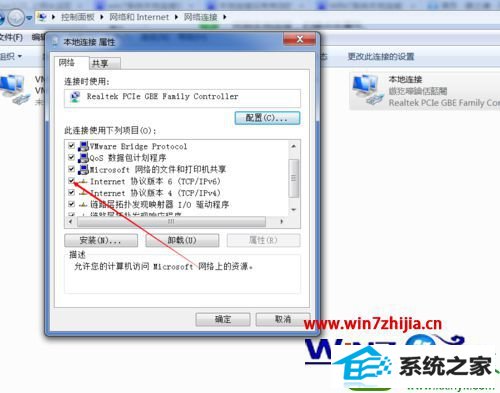
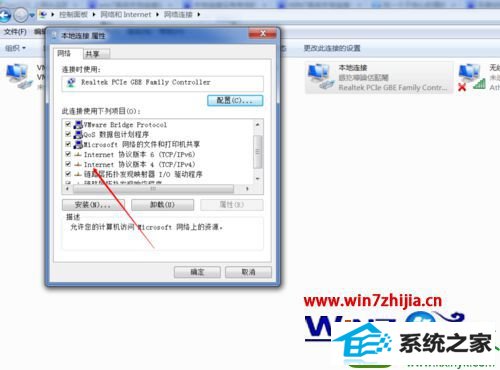
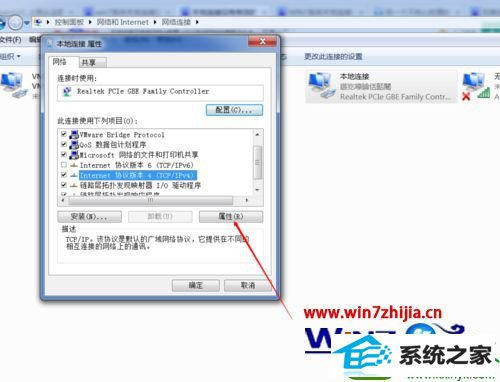
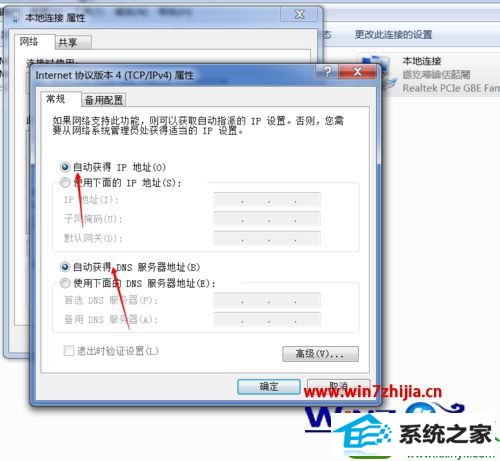
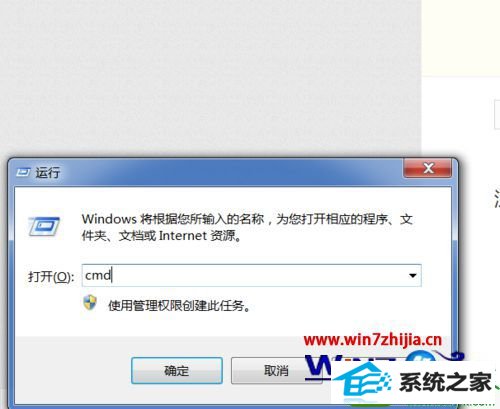
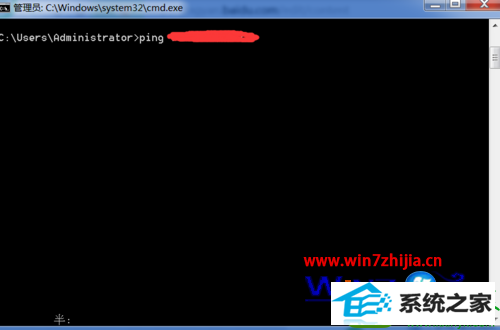

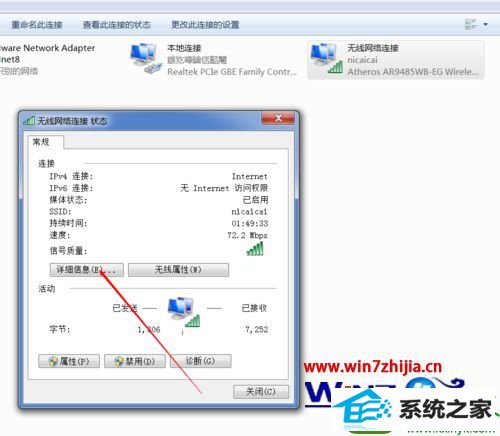

具体方法如下:
1、发生win10本地连接没有有效的ip地址的时候,我们先打开网络和共享中心。
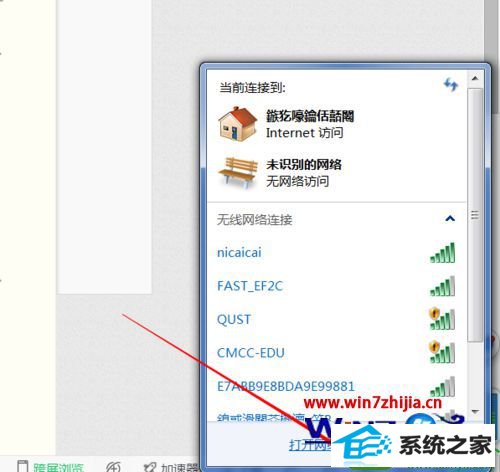
2、进入后找到更改配置器设置。
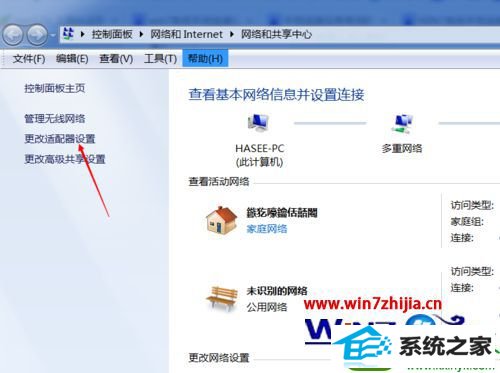
3、找到本地连接,右键点击属性。
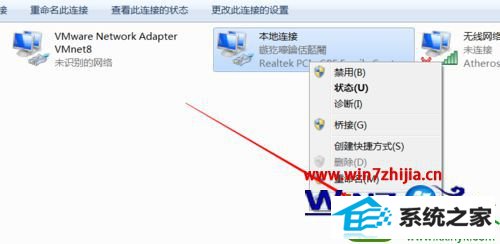
4、进入网络后,找到internet 协议版本6将其前面勾销掉。
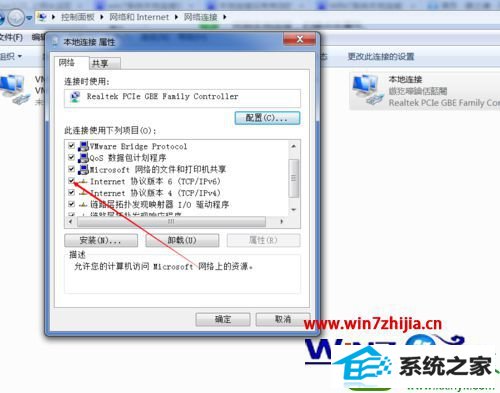
5、再将internet协议版本4勾选上。
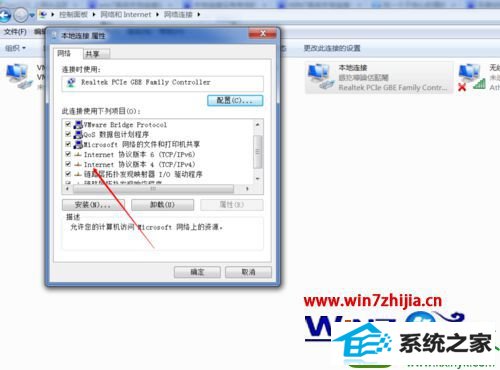
6、在点击internet协议版本4下方的属性。
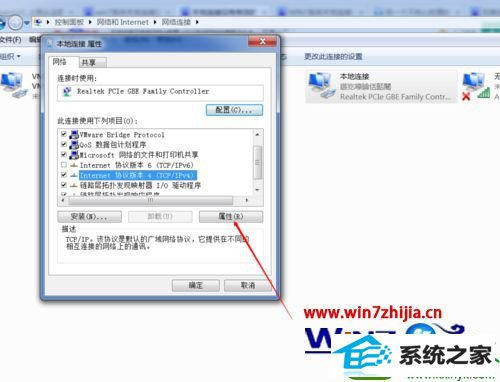
7、将所有的都选成自动获取ip地址,即可。
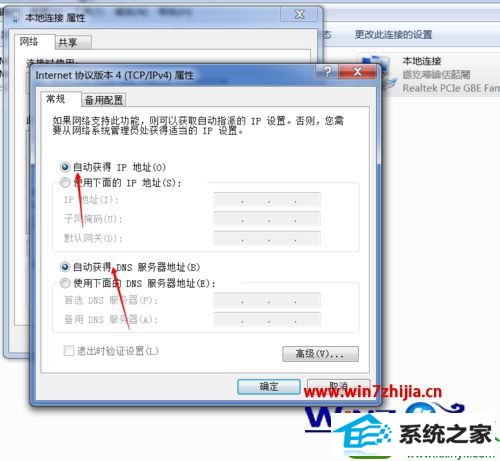
8、如果还不行我们就要查看网卡是否正常。首先win+r.输入cmd.
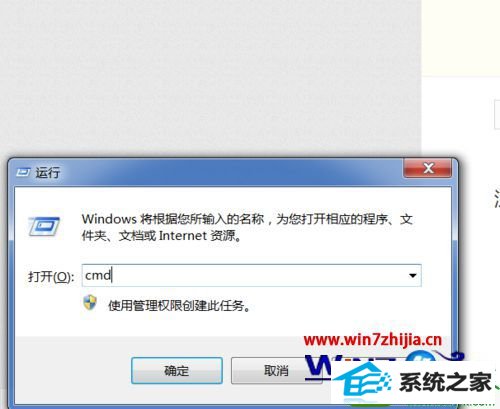
9、然后ping 198.0.0.1 ( 是本机的ip地址).
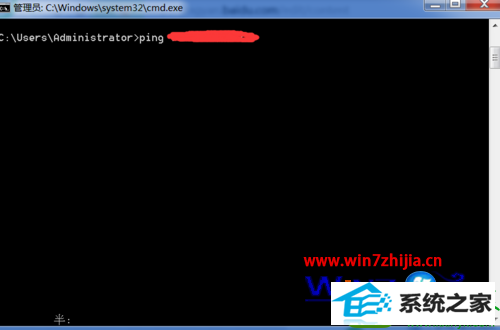
10、如果能ping通,表明自己的网卡能用,接下来同样的方法检查路由器即可。

11、如图,通过详细信息的路由器ip地址。
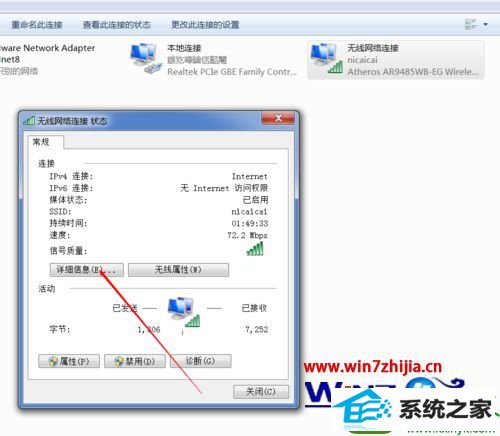
12、接下来ping 路由器ip地址即可知道,路由器是否可以。
如果均正常还不能链接,建议咨询专业人士。

以上就是win10系统本地连接找不到有效ip地址怎么修复的全部内容,再遇上其他的电脑系统的使用的疑问的话,欢迎上查看相关的教程。
栏目专题推荐
系统下载排行
- 1萝卜家园Win7 旗舰装机版 2020.12(32位)
- 2萝卜家园win11免激活64位不卡顿优良版v2021.10
- 3萝卜家园Windows7 64位 热门2021五一装机版
- 4系统之家Win7 64位 珍藏装机版 2020.11
- 5深度系统 Ghost Win7 32位 安全装机版 v2019.06
- 6电脑公司Win10 完整装机版 2021.03(32位)
- 7番茄花园Windows10 32位 超纯装机版 2020.06
- 8电脑公司win7免激活64位通用旗舰版v2021.10
- 9深度技术Win10 精选装机版64位 2020.06
- 10深度系统 Ghost Xp SP3 稳定装机版 v2019.03
